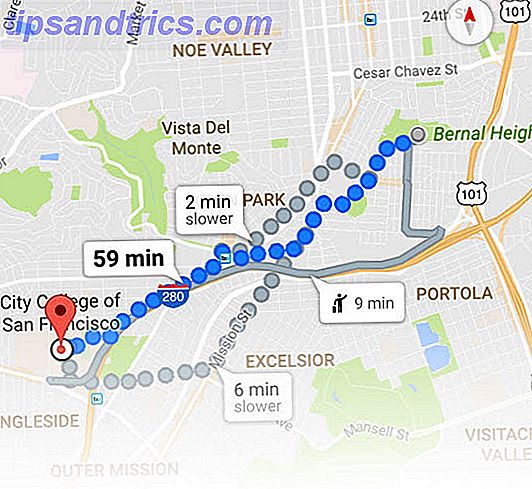
Es posible que hayas despertado hace unos días, hayas hecho clic en la aplicación Google Maps y hayas encontrado un tipo de mapa diferente que te devuelve la mirada.
Google Maps actualizado cuando no estabas mirando. Ahora, te brinda una experiencia visual mucho más limpia que antes. Ajustar el aspecto de una aplicación no es gran cosa, pero cuando se trata de mapas, puede afectar una experiencia que no solo depende de los datos o la estética. Se trata de ambos. Se trata de presentar la información para que pueda moverse con un vistazo.
Google Maps es una "herramienta de comunicación" ahora. Así que veamos los beneficios, algunos nuevos y otros antiguos, que pueden ayudarnos a entender qué trata de decirnos la tierra.
1. Llegue a la información que importa de un vistazo
La aparición renovada llegó en el escritorio, iOS y Android al mismo tiempo. Los mapas han sido rediseñados eliminando los elementos de distracción para los que no tiene mucho uso, por ejemplo, los contornos de las carreteras. Esto facilitará la comprensión de los puntos urbanos que importan más, como la información del tráfico, las estaciones de tren, los lugares de entretenimiento, etc. Los mapas también se ven más limpios gracias a la diferente tipografía en todos los nombres de las ubicaciones.
Esto facilitará la comprensión de los puntos urbanos que importan más, como la información del tráfico, las estaciones de tren, los lugares de entretenimiento, etc.
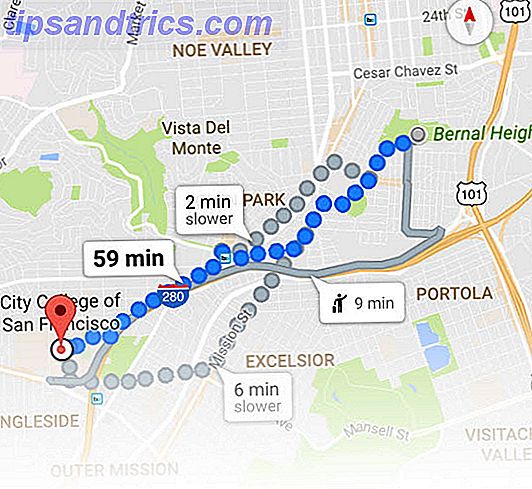
Recuerde, Google también actualizó todos los mapas con nuevas imágenes de mayor resolución del satélite Landsat 8 de la NASA en junio. La última actualización fue en 2013. Para sacar el máximo provecho de esto, encienda la capa de satélite en el menú.
2. Centrarse en las áreas de interés
Google Maps define "áreas de interés" como puntos de acceso locales que atraen a más personas. Usan un algoritmo para resaltar las áreas con la mayor concentración de restaurantes, bares y tiendas. Puedes verlos marcados en naranja .
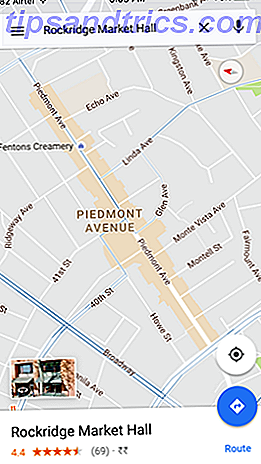
Las áreas de interés son una forma rápida de obtener una vista aérea de los principales puntos de interés dentro de una ciudad y encontrar su camino desde su lugar actual. Puede tocar y acercarse para obtener más información sobre la ubicación en particular.
3. Oriente con el color
Es fácil perderse en una gran ciudad. Eche un vistazo al nuevo esquema de colores utilizado por Google Maps para que los detalles sean más claros y fáciles de entender. Cada señal importante obtiene un color específico en todas las ubicaciones. La clave de color utilizada por Google explica qué significa cada color:
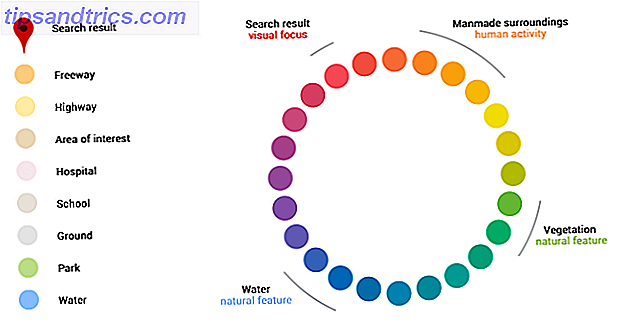
El delicado esquema de colores también ayuda a diferenciar fácilmente entre características naturales o hechas por el hombre, y detecta rápidamente hospitales, escuelas o autopistas. Cuéntanos en los comentarios si el esquema de color es demasiado bajo para ti o solo para el correcto.
4. Encienda el micrófono
No olvide que puede usar comandos de búsqueda por voz y estar manos libres cuando conduce o tratando de evitar el bache más cercano. Vaya a Configuración> Privacidad> Google Maps para alternar el permiso para el micrófono. Ahora, toque el pequeño icono de micrófono junto al cuadro de búsqueda en Google Maps.
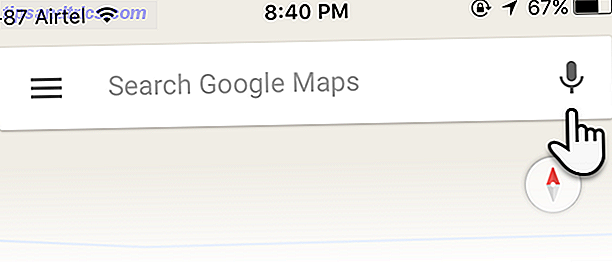
Esta página de Soporte de Google enumera comandos comunes para Android. El sitio web OK Google también enumera algunos en Mapas y navegación. Funcionan igual de bien en iOS.
5. Trace su ruta con direcciones de varias paradas
Planear un viaje largo o incluso hacer un pequeño paseo por la ciudad es mucho más fácil con Multi-Stop Directions . Combínalo con navegación paso a paso y ahora no hay excusa para perderse. Varios destinos funcionan para conducir, andar en bicicleta e incluso para ir a pie.
En Google Maps, abra Direcciones tocando el ícono azul y agregue un punto de inicio y un destino. A la derecha, toca los tres puntos para que aparezca un menú y toca Añadir parada .
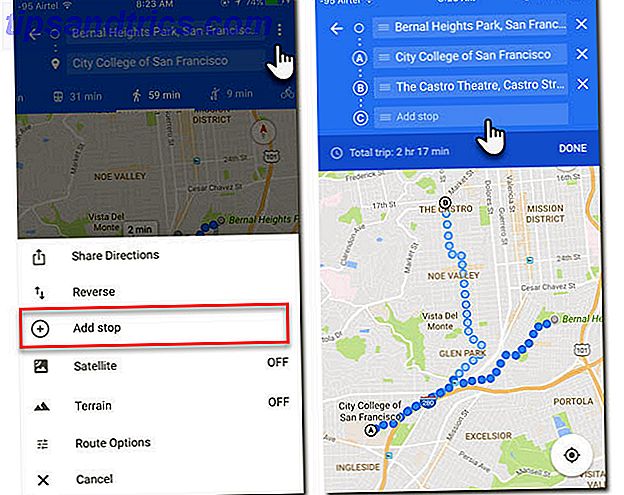
Puede agregar múltiples paradas y las actualizaciones del mapa con las rutas y el tiempo total que le tomará recorrer la ruta. También puede cambiar el orden de las paradas arrastrando y soltando los campos de dirección. En un largo viaje por carretera, puede agregar lugares como estaciones de servicio o restaurantes.
Tenga en cuenta que está limitado a 9 destinos, incluido el punto de partida.
6. Agregue sus propias etiquetas a los destinos favoritos
Puede agregar etiquetas privadas a cualquier lugar en el mapa. Las etiquetas son nombres personalizados que pueden ayudarlo a encontrar sus ubicaciones fácilmente en el mapa. Por ejemplo, puede etiquetar las casas de sus amigos o empresas con sus nombres. O bien, déle nombres propios a sus puntos favoritos de senderos.
Es una manera rápida de hacer que el mapa se sienta un poco más personal. Si está editando un lugar existente, el nombre oficial aún se muestra entre corchetes después de la etiqueta privada que le aplica.
En la aplicación Google Maps, busque una dirección. O coloca un pin en el mapa en el lugar exacto tocando y manteniendo presionado. Toque el nombre del lugar en la parte inferior de la pantalla seguido de Etiqueta para ingresar el alias personalizado.
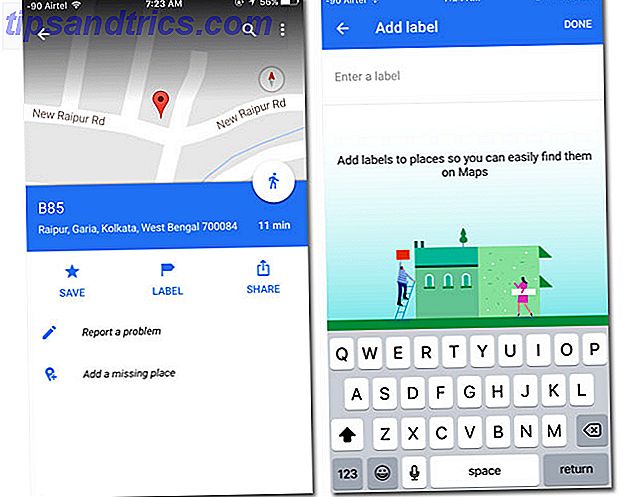
Cuando tiene que rastrear muchas direcciones, las etiquetas hacen que sea más fácil encontrarlas en el mapa. En la pantalla del menú de Google Maps, ve a Tus lugares . En Lugares etiquetados, toca una etiqueta que quieras ver en el mapa.
Pruebe la función Etiquetas para planificar su itinerario de viaje según la prioridad.
7. Explora a tu alrededor
Google Maps es también un servicio de recomendación.
La función Explorar es un ahorro de tiempo rápido para encontrar lugares de interés cerca de su ubicación actual en el mapa. Abre la aplicación Google Maps y toca " Explorar a tu alrededor " en la parte inferior del mapa. También puede tocar la barra de búsqueda y elegir un tipo de lugar. Las recomendaciones van desde lugares para comer, lugares para ver, cosas para hacer.
Desafortunadamente esta característica no está disponible en todas partes.
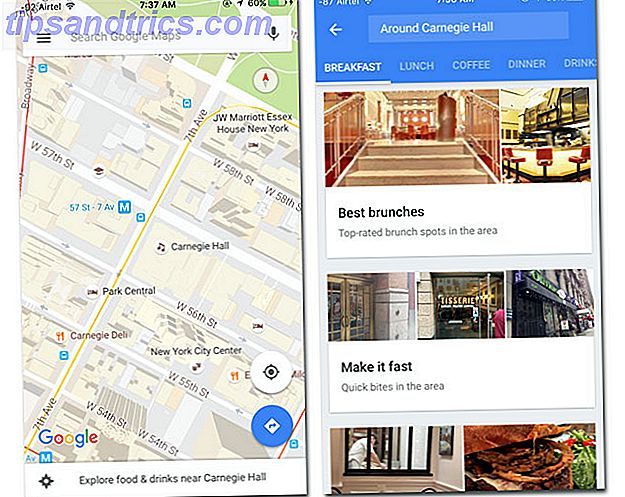
Las listas curadas pueden incluir "Favoritos locales" a "Mordiscos rápidos" a una opción especial "Ofrecido por Zagat". Dependiendo de dónde se encuentre y la hora del día, se seleccionará uno de estos, desayuno, almuerzo, café, cena y bebidas.
La lista "Jugar y ver" le mostrará lugares como museos, monumentos históricos, locales de música en vivo y más. Muchos vendrán con Street View Imagery. Desplácese por las tarjetas de lugar para ver información abreviada y toque su favorito para obtener más detalles.
Puede verificar los horarios de apertura y cierre en muchos lugares. Deslice el práctico gráfico de barras para verificar los horarios populares durante toda la semana. Dependiendo de su preferencia, puede usar esta información para evitar multitudes (Happy Hours, tal vez) o entrar cuando el lugar es realmente bullicioso. Prueba esto la próxima vez que compres.
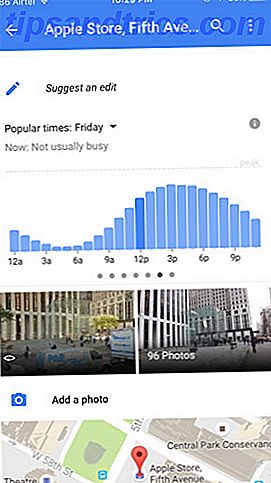
Cualquier información en la pantalla también cambia con el lugar. Por ejemplo, los hoteles pueden mostrar comodidades y una facilidad para reservar una habitación desde Google Maps. Algunos restaurantes incluso vinculan a un menú.
No todos los lugares del mundo mostrarán tanta información. Explore está disponible en los EE. UU., El Reino Unido, Australia, Francia, Alemania, Italia y Japón.
8. Combínelo con Zagat para encontrar un excelente lugar para comer
En Google Maps, puede filtrar nuestras búsquedas para incluir solo restaurantes con calificaciones de Zagat. O lleva la actualización de la aplicación de Zagat para iOS. Zagat te ofrece recomendaciones cuidadosamente seleccionadas de los mejores restaurantes y locales nocturnos de tu ubicación. Es una de esas aplicaciones móviles oficiales poco conocidas de Google 10. Aplicaciones de iPhone Google menos conocidas que debería usar. 10 aplicaciones menos conocidas de Google iPhone que debería usar. Hay aplicaciones esenciales de Google para su iPhone, y hay aplicaciones de Google menos conocidas que traer beneficios sorprendentes. Lee mas .
Busque los mejores lugares para cenar y pasar el rato en cualquiera de las 49 ciudades cubiertas por la aplicación hasta el momento. Encuentra el tipo de cocina que te gusta y acota tu elección de restaurante. Comparte tus propias experiencias y da tus propias calificaciones.
Descargar: Zagat para iOS (gratis)
9. Estime el tiempo para llegar a su destino
Usar el transporte público puede arrojar los mejores planes. Pero puede traer una pizca de planificación utilizando el tiempo de llegada como una guía. Primero, configure su ubicación de salida y el destino como siempre.
Ahora, toque el icono para el transporte público. Toque nuevamente en el indicador de Salida a tiempo. Puede cambiar tanto la salida en el momento como la hora de llegada para planificar su viaje con anticipación. Haga clic en Listo .
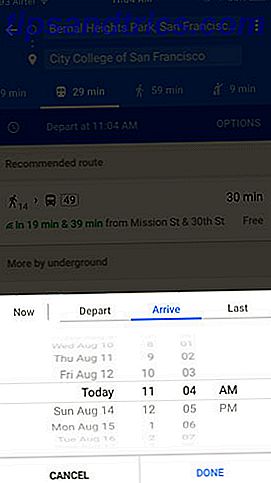
Seleccione cualquier ruta recomendada. También puede desplazarse hacia abajo en esta pantalla y agregar la información a su Google Calendar o la aplicación de calendario de iOS predeterminada. Para un acceso más rápido, agregue el widget de tránsito de Google Maps Nearby para ver las salidas de transporte público desde la pantalla de inicio.
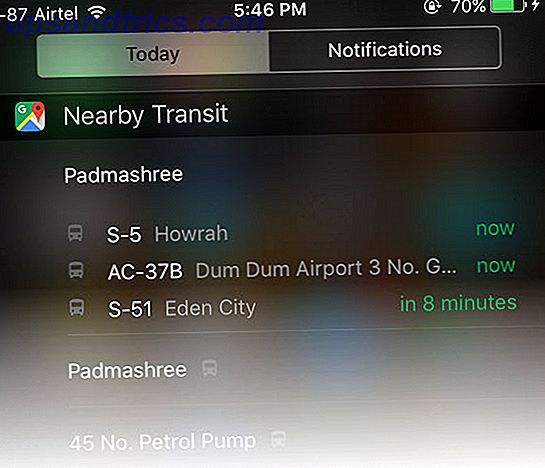
Para usar el widget, deslice hacia abajo desde la parte superior de la pantalla y vaya a Hoy en su área de notificación. Desplázate hacia abajo y toca Editar . En " No incluir ", selecciona Tránsito cercano .
Haga clic en Listo y vea todas las salidas inminentes en su pantalla Hoy.
10. No olvide los lugares que visitó
Los usuarios de iPhone no tienen suerte. Los usuarios de Android pueden almacenar todos sus recuerdos con la cronología de Google Maps. Ver dónde has estado con la nueva función de línea de tiempo de Google Maps. Ver dónde has estado con Google Maps. Nueva función de línea de tiempo. Google puede ver todos los lugares donde has estado. Espeluznante o impresionante? Leer más característica. Incluso puede agregar notas y usarlo como un registro de viaje. Hasta que llegue una actualización, puede usar la línea de tiempo en la web. Para mantener un registro continuo de sus viajes, puede permitir que Google rastree sus ubicaciones.
Abra Google Maps en su navegador e inicie sesión con la misma cuenta de Google que usa en su dispositivo móvil. En la esquina superior izquierda, haz clic en el icono de la hamburguesa para el Menú. Elige tu línea de tiempo .
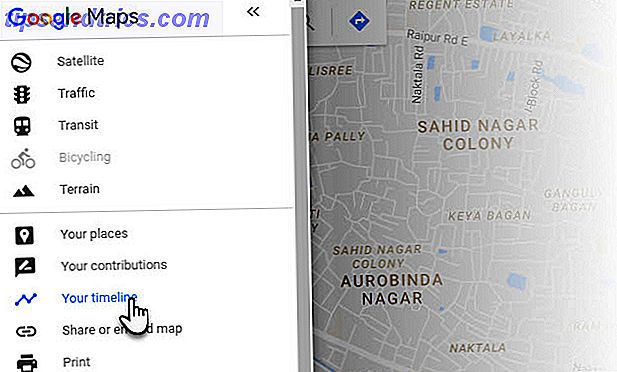
Puede saltar a cualquier día, editar el registro del día, agregar un lugar, eliminar fotos (si están en Google Photos), eliminar la información de ubicación para un solo día o el historial completo de su ubicación. Como salvaguardia adicional, puede pausar el historial de ubicaciones hasta que lo habilite de nuevo.
11. Elimina tu historial
Todas sus actividades se guardan en la historia de Google Maps como cualquier otra búsqueda realizada con los servicios de Google. Puede convertirlo desde la página Controles de actividad.
Puede eliminar elementos individuales buscados de la configuración del historial de Google Maps en iOS. Pero para eliminar toda tu historia de Google Maps, tendrás que iniciar sesión en Google Maps en tu computadora. Vaya a Menú> Historial> Eliminar actividad por> Eliminar por tema o producto .
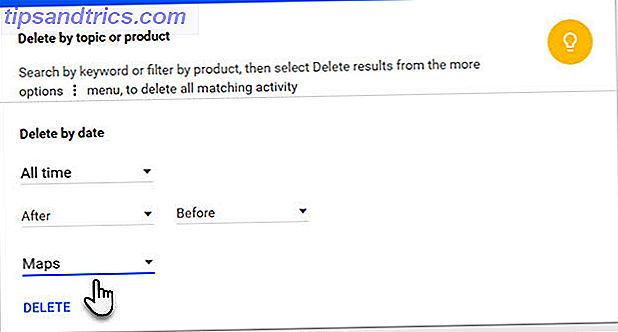
Elija Todo el tiempo en el menú desplegable Eliminar por fecha y Mapas en el siguiente menú desplegable para productos. Haga clic en Eliminar . También puede opcionalmente eliminar los datos dentro de un rango de fechas personalizado.
12. Obtenga beneficios gratis, como el almacenamiento adicional en disco
Ayuda a otros a redescubrir tu barrio Cómo redescubrir tu vecindario con Google Maps local Cómo redescubrir tu vecindario con Google Maps local Google Maps nos ha ayudado a redescubrir el mundo. Pero todavía hay cosas que se encuentran más cerca de casa. ¿Cómo utilizas Google Maps para descubrir las perlas ocultas de tu vecindario? Lee mas . Registrarse como guía local es una de las maneras más fáciles de obtener algunos regalos de Google. Google Local Guides es una comunidad de voluntarios que están mejorando Google Maps con su conocimiento local.
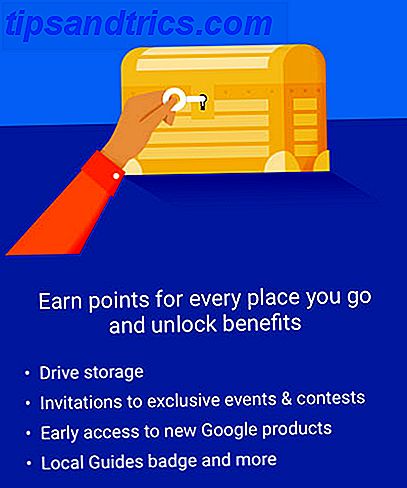
Es un apretón de manos mutuamente beneficioso ya que Google Maps actualiza su base de datos con puntos de acceso poco conocidos, revisiones locales y correcciones de error del mapa. Las Guías locales no tienen que hacer mucho. Comparta una foto, escriba una reseña o agregue información adicional para mejorar los mapas.
En iOS, sus contribuciones serán visibles en un solo lugar. Haga clic en el ícono de la hamburguesa y vaya a Sus contribuciones .
El programa está gamificado y, como guía local, puede ganar puntos y disfrutar de los beneficios a medida que sube los niveles. Por ejemplo, obtenga almacenamiento en disco gratis en el Nivel 4. También obtendrá reconocimiento con su propia insignia en Google Maps. Algunos países seleccionados incluso tienen concursos.
Siempre puede agregar lugares faltantes y editar información comercial o histórica existente en todo el mundo a través de Sugerir una edición . Además, aprobar ediciones hechas por otros ayuda a verificar la información de fuentes compartidas.
13. Algunos consejos rápidos mientras estás en movimiento
- Para usar el mapa con una mano libre, toque dos veces la pantalla y deslice hacia arriba o hacia abajo para acercar y alejar la imagen.
- Para comenzar rápidamente las indicaciones paso a paso y el dictado, toque y mantenga presionado el icono de automóvil, bicicleta o paseo en la esquina inferior derecha de la pantalla de su teléfono.
- Para acceder a Street View en movimiento, mantén presionado un lugar en el mapa para soltar un marcador, buscar un lugar o seleccionar una ubicación que ya se muestra. Haga clic en la miniatura de Street View en la parte inferior izquierda para ingresar al modo Street View. Toca y desliza para viajar.
- Para orientarse con el mapa, toque la brújula en la esquina superior derecha de su pantalla. El mapa se alinea para coincidir con la dirección que estás enfrentando.
¿Puedes hacerlo sin Google Maps hoy?
El servicio de mapas digitales comenzó como un programa de solo escritorio hace doce años. Con mejoras graduales, se ha convertido en una característica clave de nuestras vidas. Sí, Google Maps puede fallarnos Google Maps lo va a fallar; Aquí hay 5 habilidades que pueden salvarle Google Maps le fallará; Aquí hay 5 habilidades que pueden salvarlo Google Maps falla. Tus habilidades de navegación con GPS fallarán y podrías perderse. Aquí hay cinco habilidades que puede aprender fácilmente para emergencias comunes en el camino. Lea más a veces, pero la mayoría de las veces le mostrará la manera más rápida de cruzar la tierra.
Entonces, ¿usas Google Maps para algo más que direcciones? ¿Es una herramienta de toma de decisiones para ti?

![Ojos satelitales: fondos de pantalla del mapa en función de su ubicación actual [Mac]](https://www.tipsandtrics.com/img/mac/223/satellite-eyes-map-wallpapers-based-your-current-location.jpg)
![Quicksand: Sincroniza automáticamente sus archivos recientes en la nube [Mac]](https://www.tipsandtrics.com/img/mac/387/quicksand-automatically-syncs-your-recent-files-cloud.png)